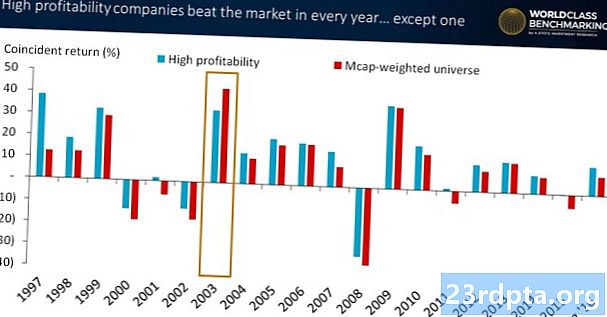কন্টেন্ট
- স্ন্যাপচ্যাট কী?
- স্ন্যাপচ্যাট পরিভাষা
- স্ন্যাপচ্যাট অ্যাপটি ডাউনলোড করুন
- সাইন আপ করুন অথবা লগ ইন করুন
- স্ন্যাপচ্যাট অ্যাপটি নেভিগেট করা হচ্ছে
- একটি স্ন্যাপ নেওয়া এবং প্রেরণ করা হচ্ছে
- লেন্সসমূহ
- স্টিকারসমূহ
- পাঠ
- অঙ্কন
- কাটা
- URL টি
- সময় সীমা
- ফিল্টার পরিবর্তন করুন
- স্মৃতি সহ স্ন্যাপগুলি সংরক্ষণ করা হচ্ছে
- একটি স্ন্যাপ দেখতে
- একটি গল্প প্রকাশ করা
- গল্প দেখার
- স্মৃতি হিসাবে গল্প সংরক্ষণ করা
- চ্যাট
- আবিষ্কার করুন

স্ন্যাপচ্যাট হিপ্পেস্ট ম্যাসেজিং পরিষেবাগুলির মধ্যে একটি, তবে এটি ব্যবহারে বিভ্রান্তিকর হতে পারে। আমি জানি প্রথম দিকে এটি বুঝতে আমার খুব কষ্ট হয়েছিল। এই পোস্টে আমরা আপনাকে স্ন্যাপচ্যাট সম্পর্কে জানার জন্য সমস্ত কিছু শিখিয়ে দেব। এটিতে দুষ্টু যৌনতার চেয়ে আরও অনেক কিছু রয়েছে (যদিও এটি একটি মূল অংশ), তাই আসুন শুরু করা যাক।
স্ন্যাপচ্যাট কী?
প্রথম জিনিসগুলি, স্ন্যাপচ্যাট একটি বার্তা পরিষেবা। আমরা জানি আপনার প্রচুর চ্যাটিং অ্যাপস রয়েছে তবে কী এটি এটিকে কিছুটা বিশেষ করে তোলে তা হ'ল সত্যই এর চারপাশে থাকে না।
ব্যবহারকারীরা বন্ধুদের কাছে ফটো এবং ভিডিও গুলি প্রেরণ করতে পারেন, যা তারা দেখার পরে স্ব-ধ্বংস হবে। একবার চলে গেলে এগুলি আর কখনও দেখা যায় না। আপনি যদি স্ক্রিনশট না নেন, তা হ'ল - আপনি যদি করেন তবে আপনার বন্ধু একটি বিজ্ঞপ্তি পাবেন।

287 মিলিয়ন মাসিক সক্রিয় ব্যবহারকারী (স্ট্যাটিস্টা অনুসারে) সহ সামাজিক নেটওয়ার্ক এবং মেসেজিং অ্যাপটি প্রায় জনপ্রিয় হয়ে উঠেছে। এটি ফেসবুকের ২.৩২ বিলিয়ন মাসিক সক্রিয় ব্যবহারকারীদের কাছাকাছি কোথাও নেই, তবে তরুণ প্রজন্মগুলি স্ন্যাপচ্যাট পছন্দ করে।
স্ট্যাটিস্টার মতে, ২০১ in সালের পতনের দিকে জরিপে জিজ্ঞাসা করা হলে মার্কিন যুক্তরাষ্ট্রে ৪ 46 শতাংশ কিশোর-কিশোরীরা স্নাপচ্যাটকে তাদের প্রধান সামাজিক নেটওয়ার্ক হিসাবে ব্যবহার করতে পছন্দ করে, তুলনায় Instagram২ শতাংশ মার্কিন কিশোর-কিশোরী যারা ইনস্টাগ্রাম পছন্দ করেন এবং ফেসবুক পছন্দ করেন এমন প্রত্যেকে 6 শতাংশ এবং টুইটার।
স্ন্যাপচ্যাট পরিভাষা
প্রতিটি অ্যাপ্লিকেশন এর ভাষা আছে, এবং স্ন্যাপচ্যাট ব্যতিক্রম নয়। এই অ্যাপটিকে কার্যকরভাবে ব্যবহার করতে শেখার এবং আপনার বন্ধুরা আপনার সাথে কী কথা বলছে তা জানতে আপনার মূল স্ন্যাপচ্যাট শর্তগুলির মধ্য দিয়ে চলুন।
- স্ন্যাপ: একটি স্ন্যাপ হ'ল এমন একটি ছবি বা ভিডিও যা আপনি স্ন্যাপচ্যাটের মাধ্যমে প্রেরণ করেন। এটি একাধিক ব্যবহারকারীর কাছে প্রেরণ করা যেতে পারে এবং একবার দেখার পরে মুছে ফেলা হবে।
- খবর: অস্থায়ী এছাড়াও, গল্পগুলি নিয়মিত স্ন্যাপ এবং চ্যাটগুলির চেয়ে দীর্ঘস্থায়ী। গল্পগুলি ব্যবহারকারীদের যতবার দেখা যায় ততবার দেখা যায় তবে কেবল 24 ঘন্টা for গল্পগুলি আপনার সমস্ত বন্ধুদের সাথে ভাগ করা হয়।
- চ্যাট: স্ন্যাপচ্যাট আরও ব্যক্তিগত কথোপকথনের জন্য চ্যাট ব্যবহার করে। এটি একটি প্রাথমিক তাত্ক্ষণিক বার্তা বৈশিষ্ট্য, তবে এটি দেখার পরেও অদৃশ্য হয়ে যায়।
- স্মৃতি: স্মৃতিগুলি ব্যবহারকারীদের ভবিষ্যতের ব্যবহারের জন্য স্ন্যাপগুলি সংরক্ষণ করা সম্ভব করে তোলে। এটি সামগ্রী মোছা না করে চারপাশে রাখার একমাত্র উপায়।
- ফিল্টারগুলি: স্ন্যাপচ্যাট ফিল্টারগুলি আপনার চিত্রের মেজাজ পরিবর্তন করতে সক্ষম করে। এগুলি বর্ণ, সম্পৃক্তি, ছায়া এবং আরও অনেক কিছু পরিবর্তন করতে পারে।
- লেন্সসমূহ: লেন্সগুলি অ্যানিমেটেড বিশেষ প্রভাব যা আপনি আপনার শটগুলিতে যোগ করতে পারেন।
- Snapcode: স্ন্যাপকোডগুলি কিউআর-স্টাইলের কোডগুলি সহজেই বন্ধু যুক্ত করার জন্য ব্যবহৃত হয়।
- Bitmoji: একটি বিটমোজি একটি অবতারের স্ন্যাপচ্যাট সংস্করণ। এই আইকনটি আপনার মতো দেখতে কাস্টমাইজ করতে পারেন এমন একটি অ্যানিমেটেড চরিত্র দেখায়।
- স্ন্যাপ মানচিত্র: স্ন্যাপ ম্যাপটি অ্যাপ্লিকেশনের একটি অংশ যা আপনার অবস্থান, পাশাপাশি আপনার বন্ধুদেরও দেখায়।
স্ন্যাপচ্যাট অ্যাপটি ডাউনলোড করুন
আপনাকে প্রথমে এটি ডাউনলোড করতে হবে! একবার আপনি অ্যাপটি ডাউনলোড হয়ে গেলে আপনি সাইন আপ করতে পারেন (বা সাইন ইন করতে পারেন) এবং আপনার পরিচিতি তালিকায় এমন বন্ধুদের যুক্ত করতে পারেন যা ইতিমধ্যে স্ন্যাপচ্যাটে থাকতে পারে।
সাইন আপ করুন অথবা লগ ইন করুন

আপনার যদি ইতিমধ্যে কোনও অ্যাকাউন্ট থাকে তবে কেবল আপনার ব্যবহারকারী নাম এবং পাসওয়ার্ডটি ইনপুট করুন। যদিও এই পোস্টটি দেখছেন তাদের একটি নাও থাকতে পারে। যদি এটি হয় তবে নিজেকে একটি স্ন্যাপচ্যাট অ্যাকাউন্ট পেতে নীচের নির্দেশাবলী অনুসরণ করুন।
- স্ন্যাপচ্যাট অ্যাপটি খুলুন।
- "সাইন আপ" বোতামটি চাপুন।
- অনুরোধ করা অনুমতিগুলি সক্ষম করুন।
- আপনার প্রথম এবং শেষ নামটি ইনপুট করুন।
- আপনার জন্মদিনে ইনপুট দিন।
- নেওয়া হয়নি এমন একটি ব্যবহারকারীর নাম সন্ধান করুন।
- একটি পাসওয়ার্ড তৈরি করুন.
- আপনার ইমেল ঠিকানা টাইপ করুন।
- আপনার ফোন নম্বর লিখুন। একটি পাঠ্য হিসাবে যাচাই নম্বরটি আসার জন্য অপেক্ষা করুন। যাচাই নম্বরটি ইনপুট করুন।
- আপনি সেট!
স্ন্যাপচ্যাট অ্যাপটি নেভিগেট করা হচ্ছে
একবার আপনি এটি সেট আপ করার পরে, অ্যাপ্লিকেশনটি আপনাকে সরাসরি মজাতে নিয়ে যাবে। স্ন্যাপচ্যাট আপনার ক্যামেরা অ্যাক্সেস করবে এবং হোম স্ক্রিন হিসাবে আপনাকে ভিউটির লাইভ ফিড উপস্থাপন করবে।
উপরের-ডান কোণার বোতামগুলি আপনাকে ফ্ল্যাশ চালু করতে, সেলফি ক্যামেরায় ফ্লিপ করতে বা আপনার স্ন্যাপগুলিতে বন্ধুদের যুক্ত করতে দেয়। আপনি টাইমার এবং গ্রিড বিকল্প প্রদর্শন করতে এই সেটিংসটি প্রসারিত করতে পারেন।
উপরের বাম কোণে আপনার বিটমোজি সহ একটি আইকন রয়েছে। এটি প্রধান মেনু, তাই কথা বলতে। এখানে আপনি আপনার সেটিংস, যোগাযোগের তথ্য, গল্প, বিটমোজি বিকল্পগুলি এবং আরও অনেক কিছু পেতে পারেন।
নীচে আপনার শাটার বোতামের ডান এবং বামে কয়েকটি আইকন রয়েছে। এগুলি আপনাকে আপনার ও আবিষ্কার বিভাগে নিয়ে যাবে।
স্ন্যাপ মানচিত্র অ্যাক্সেস করতে হোম স্ক্রীন থেকে নীচে সোয়াইপ করুন। লেন্সগুলি শাটারের গতির ডানদিকে থাকবে, যখন শাটারের গতির নীচে আইকনগুলি স্মৃতি প্রদর্শন করবে।
একটি স্ন্যাপ নেওয়া এবং প্রেরণ করা হচ্ছে
আপনি হোম স্ক্রিনে শাটার বোতামটি আলতো চাপ দিয়ে একটি ছবি তুলতে পারেন। এই বোতামটি টিপতে এবং ধরে রাখা একটি ভিডিও ক্লিপ নেবে। আসল ছবি বা ভিডিও তোলা মোটামুটি অর্ধেক মজা; একটি সাধারণ শটকে মজাদার এবং গতিশীল করার জন্য প্রচুর এডিটিং শক্তি রয়েছে।
লেন্সসমূহ
স্ন্যাপচ্যাটের লেন্সগুলি অ্যাক্সেস করতে শাটার বোতামের পাশে স্মাইলি মুখটি আলতো চাপুন। এগুলি আপনার চিত্র বা অ্যানিমেটেড ফিল্টার সহ ভিডিওগুলিতে কিছুটা বিস্তীর্ণ হওয়া সম্ভব করে তোলে। এর মধ্যে অনেকগুলি আপনার মুখ বিশ্লেষণ করতে এবং আপনার চেহারা পরিবর্তন করতে পারে। আপনি একটি কুকুরছানাতে পরিণত হতে পারেন, দাড়ি রক করতে পারবেন, শিং দিতে পারবেন এবং আরও অনেক কিছু করতে পারেন। তাদের মধ্যে কিছু ইন্টারেক্টিভ এবং কিছু ক্রিয়া প্রতিক্রিয়া, যেমন আপনার মুখ খোলার। অন্যরাও ফ্রেমের একাধিক ব্যক্তিকে সমর্থন করে।
স্টিকারসমূহ
স্টিকার ফাংশনটি সম্পাদনা পৃষ্ঠায় অ্যাক্সেস করা যায়। এটি দেখতে একটি স্টিকি নোটের মতো দেখাচ্ছে। স্টিকারে পূর্ণ একটি পৃষ্ঠা খোলার জন্য এই বোতামটি টিপুন, আপনি যেটি চান তার উপর কেবল ট্যাপ করুন।
এটিকে চারদিকে সরানোর জন্য, কেবল আপনার আঙুল দিয়ে টেনে আনুন। আপনি যদি কোনও ভিডিওর সাথে কাজ করছেন বলে মনে হয় তবে বিষয়টি চলমান থাকলেও আপনি এটি কোনও কিছুতে আটকে রাখতে পারেন। কেবল স্টিকারটি ট্যাপ করুন এবং ধরে রাখুন, আপনি যে ভিডিওটি আটকে রাখতে চান তার ভিডিওতে এটি টানুন। বলি এটি আমার চোখ। একবার সনাক্ত হয়ে গেলে, কেউ স্টিকারটি ছেড়ে দিতে পারে এবং আপনি এটি যেটি রেখেছিলেন তা তা অনুসরণ করবে। এই ক্ষেত্রে, আমার চোখ।
পাঠ
একটি পাঠ্য যুক্ত করা ঠিক তত সহজ। কেবলমাত্র "টি" বোতামে আলতো চাপুন এবং আপনাকে ছায়াযুক্ত অঞ্চলে কিছু লিখতে দেওয়া হবে। একবার হয়ে গেলে, কীবোর্ডটি ছাড়ুন এবং আপনি পাঠ্য অঞ্চলটিকে নিজের ইচ্ছার কাছে টেনে আনতে পারেন।
অঙ্কন
সম্পাদনা পৃষ্ঠায় পেন্সিল বোতামটি আপনার চিত্র বা ক্লিপগুলি আঁকানো সম্ভব করে। আপনি বিভিন্ন ধরণের রঙের বিকল্প পাবেন। কোনও রঙ চয়ন করার পরে আপনার আঙুল দিয়ে কেবল কিছু আঁকুন। রিফ্রেশ বোতামটি আপনার অঙ্কনটি শুরু করাও সম্ভব করে তোলে।
কাটা
কাঁচি আইকন আপনাকে আপনার সামগ্রীর অংশগুলি কাটতে এবং সেগুলিকে আপনার স্ন্যাপে ওভারলে করতে দেয়। কাঁচি আইকনটি নির্বাচন করুন, আপনি কাটাতে চান সেই অঞ্চলটির বাহ্যরেখা তৈরি করুন এবং এটি আপনার পছন্দসই জায়গায় রাখার জন্য এটিকে চারদিকে টেনে আনুন।
URL টি
কাগজ ক্লিপ আইকনটি আপনার স্ন্যাপের সাথে একটি URL সংযুক্ত করা সম্ভব করে তোলে। কেবল কাগজ ক্লিপটিতে ট্যাপ করুন, অনুসন্ধান করুন বা একটি URL টি আটকান এবং সংযুক্ত করুন।
সময় সীমা
আপনি আপনার স্ন্যাপগুলিতে সময়সীমা নির্ধারণ করতে পারেন। কেবল টাইমার আইকনে ট্যাপ করুন এবং আপনার পছন্দসই বিকল্পটি চয়ন করুন।
ফিল্টার পরিবর্তন করুন
একবার আপনি ছবি তোলেন, সম্পাদনা পৃষ্ঠায় কেবল বাম বা ডানদিকে সোয়াইপ করুন। এটি আপনার ফটো বা ভিডিওতে একটি ফিল্টার যুক্ত করবে।
স্মৃতি সহ স্ন্যাপগুলি সংরক্ষণ করা হচ্ছে
এটি হ'ল আপনি যখন স্ন্যাপ নেবেন তখন তা দ্রুত অদৃশ্য হয়ে যাবে। এখন আপনি স্মৃতি বৈশিষ্ট্যটি দিয়ে যে কোনও স্ন্যাপ সংরক্ষণ করতে পারেন। আপনাকে যা করতে হবে তা হ'ল আপনার স্ন্যাপ সম্পাদনা শেষ করার পরে স্ক্রিনের নীচে-বামে "সংরক্ষণ করুন" আইকনে আলতো চাপুন।
স্মৃতি বৈশিষ্ট্য অ্যাক্সেস করতে এবং আপনার সংরক্ষিত স্ন্যাপগুলি দেখতে, হোম স্ক্রিনে শাটার বোতামের নীচে আইকনটি হিট করুন।
- কীভাবে ভিডিওগুলি স্ন্যাপচ্যাটে আপলোড করবেন
একটি স্ন্যাপ দেখতে
একটি স্ন্যাপ দেখতে কেবল নীচের পদক্ষেপগুলি অনুসরণ করুন।
- স্ন্যাপচ্যাট অ্যাপটি খুলুন।
- হোম স্ক্রীন থেকে, বন্ধুদের পৃষ্ঠাতে প্রবেশ করতে বাম থেকে ডানে সোয়াইপ করুন।
- নতুন স্ন্যাপগুলি এখানে চ্যাট এস সহ থাকবে।
- নতুন ছবিগুলি লাল বা বেগুনি দেখতে পাবে। লাল স্ন্যাপগুলিতে কোনও অডিও থাকে না, যখন বেগুনিগুলি থাকে।
- এটি খুলতে এবং দেখতে স্ন্যাপটিতে আলতো চাপুন।
- আরও একবার দেখতে স্ন্যাপটিতে ডাবল আলতো চাপুন (শেষ সুযোগ!)।
- স্ন্যাপ শেষ! আপনি যদি স্ক্রিনশট না নেন তবে তা। মনে রাখবেন, আপনি যদি স্ক্রিনশটের সাহায্যে স্ন্যাপটিকে অমর করে রাখেন তবে আপনার বন্ধুকে অবহিত করা হবে।

একটি গল্প প্রকাশ করা
উপরে উল্লিখিত হিসাবে, গল্পগুলি বেশ কিছু স্ন্যাপ যা 24 ঘন্টা উপলব্ধ। এর অর্থ একটি গল্প পোস্ট করা একটি স্ন্যাপ প্রেরণের সাথে খুব মিল। কিভাবে করতে হবে এখানে আছে।
- স্ন্যাপচ্যাট অ্যাপটি খুলুন।
- আপনার ছবি বা ভিডিও গুলি করুন।
- আপনার সামগ্রী সম্পাদনা করুন।
- "প্রেরণে" বোতাম টিপানোর পরিবর্তে নীচে-বাম কোণে "গল্প" আইকনটি চাপুন।
বিকল্পভাবে, আপনি এটি এইভাবে করতে পারেন:
- স্ন্যাপচ্যাট অ্যাপটি খুলুন।
- উপরের-বাম কোণে স্ন্যাপচ্যাট অবতার আইকনে আলতো চাপুন।
- "গল্পগুলির" অধীনে "আমার গল্পে যুক্ত করুন" নির্বাচন করুন।
- আপনার চিত্র বা ভিডিও অঙ্কুর।
- বিষয়বস্তু সম্পাদনা করুন।
- নীচে আপনি একটি "আমার গল্প" বিভাগ দেখতে পাবেন। আরও বিকল্প অ্যাক্সেস করতে এটিতে আলতো চাপুন।
- এখানে আপনি গোষ্ঠী তৈরি করতে, বন্ধু যুক্ত করতে, গল্পটি ব্যক্তিগত করতে এবং আরও অনেক কিছু করতে পারেন।
গল্প দেখার

আবিষ্কার পৃষ্ঠাটি প্রদর্শনের জন্য হোম স্ক্রিনের অন্য দিকে (ডান থেকে বাম) সোয়াইপ করুন। আপনি এখানে থাকা সমস্ত আপনার বন্ধুদের গল্প শুনতে পারেন। আপনি ম্যাগনিফাইং গ্লাস ব্যবহার করে অনুসন্ধান করতে পারেন, বা আপনার "সাম্প্রতিক আপডেটগুলি" বা "সমস্ত গল্প" বিভাগের মাধ্যমে সন্ধান করতে পারেন।
গল্পের মধ্য দিয়ে যাওয়া সহজ। কেবল গল্পগুলিতে আলতো চাপুন এবং সেগুলি প্রদর্শিত হবে। বিভিন্ন গল্পের মাধ্যমে স্কিপিং স্ক্রিনে যে কোনও সময় আলতো চাপার মতো সহজ। বিকল্পভাবে, আপনি গল্পের পোস্টের দিকে তাকানোর সময় নীচে থেকে চ্যাট উইন্ডোটি টানতে পারেন, এবং কথোপকথন শুরু করতে পারেন। এটি সোয়াইপ করেও করা যেতে পারে। সোয়াইপিংয়ের মাধ্যমে গল্পের সেশনটি বন্ধ হয়ে যাবে।
স্মৃতি হিসাবে গল্প সংরক্ষণ করা

- প্রোফাইল বোতামে আলতো চাপুন, যা আপনি প্রোফাইল স্ক্রিনের উপরের বামে খুঁজে পেতে পারেন।
- আপনার গল্পের ডানদিকে মেনু আইকনটিতে (তিনটি অনুভূমিক বিন্দুতে) আলতো চাপুন
- গল্প সেটিংস বিভাগে আলতো চাপুন।
- আপনার গল্প স্মৃতিতে সংরক্ষণ করতে সংরক্ষণ আইকনে আলতো চাপুন।
স্টোরি টু মেমোরি থেকে পৃথক স্ন্যাপ সংরক্ষণের বিকল্পও রয়েছে:
- প্রোফাইল বোতামে আলতো চাপুন।
- গল্পের নামটিতে আলতো চাপুন।
- আপনি সংরক্ষণ করতে চান পৃথক স্ন্যাপ আলতো চাপুন।
- স্মৃতিগুলিতে স্ন্যাপটি সংরক্ষণ করতে সংরক্ষণ আইকনে আলতো চাপুন।
চ্যাট
স্ন্যাপচ্যাটে প্রাইভেট গুলি পাঠানো সহজ। হোম স্ক্রিনে (ক্যামেরা বিভাগ) এ, বাম থেকে ডানদিকে সোয়াইপ করুন এবং আপনাকে আপনার ইনবক্সে নিয়ে যাওয়া হবে।
বিকল্পভাবে, আপনি নীচে-বাম কোণে অবস্থিত বন্ধু বোতামে আলতো চাপতে পারেন। আপনার বন্ধুরা এখানে থাকেন। আপনি সুনির্দিষ্ট বন্ধু বা সন্ধানের জন্য অনুসন্ধান ফাংশনটি ব্যবহার করতে পারেন। এই পৃষ্ঠার উপরের ডানদিকের কোণে কথোপকথন শুরু করার জন্য একটি বোতামও রয়েছে।
আপনার বার্তাগুলি থ্রেডের সাথে ইন্টারঅ্যাক্ট করার দুটি উপায় রয়েছে। আরও সাধারণটি হ'ল আলতো চাপুন এবং কথোপকথনটি ধরে রাখুন। আপনাকে কয়েকটি বিকল্পের সাথে উপস্থাপন করা হবে: একটি চ্যাট দেখার জন্য, অন্য কোনও ছবি বা ভিডিও প্রেরণের জন্য, এবং কয়েকটি বিকল্পের সাথে একটি গিয়ার আইকন (তাদের মধ্যে, কোনও ব্যবহারকারীকে ব্লক করার ক্ষমতা)।
অন্যথায়, কেবল একটি থ্রেডে আলতো চাপুন এবং চ্যাটটি অ্যাক্সেস করতে বাম থেকে ডানে সোয়াইপ করুন। এই চ্যাটটিতে আপনার বন্ধু পাঠানো সমস্ত সামগ্রী থাকবে। এখানে সবকিছু অস্থায়ী মনে রাখবেন। গুলি দেখার পরে অদৃশ্য হয়ে যায়। আপনি চিত্রগুলি, ইমোজিগুলি এবং ভিডিও এবং ভয়েস কলগুলিও প্রেরণ করতে পারেন।
- অ্যান্ড্রয়েডে স্ন্যাপচ্যাট ভিডিওগুলি কীভাবে সংরক্ষণ করবেন
দ্রষ্টব্য: আমরা এখানে ভয়েস এবং ভিডিও কলগুলিতে খুব বেশি মনোযোগ না দেওয়ার সিদ্ধান্ত নিয়েছি। এটি কেবল এমন কোনও বৈশিষ্ট্য নয় যা অনেকে স্ন্যাপচ্যাটের জন্য যান তবে এটি আপনি সেখানে চান ঠিক তেমন ক্ষেত্রে।
আবিষ্কার করুন
যারা কিছুটা দুঃসাহসী বোধ করছেন তারা আবিষ্কার বিভাগের মাধ্যমেও দেখতে পারেন, যার মধ্যে সাইটগুলি এবং অন্যান্য ব্যবহারকারীদের স্ন্যাপচ্যাট অ্যাকাউন্টগুলি অন্তর্ভুক্ত রয়েছে। এমটিভি, ভাইস, বাজফিড এবং অন্যান্য সামগ্রী নির্মাতাদের মতো পৃষ্ঠাগুলি স্ন্যাপচ্যাট পোস্ট করে। কোনও স্ন্যাপের দিকে তাকানোর সময় তাদের কাছে সক্ষম হওয়ার পরিবর্তে, আপনি সোয়াইপ করে তাদের নিবন্ধগুলি অ্যাক্সেস করতে পারেন।

ছিটকে যাওয়ার সময়! আমরা আশা করি আপনি কীভাবে স্ন্যাপচ্যাট ব্যবহার করবেন সে সম্পর্কে আমাদের টিউটোরিয়ালটি উপভোগ করেছেন। মন্তব্যগুলি হিট করুন এবং আপনার সহযোদ্ধার স্ন্যাপচ্যাট ব্যবহারকারীদের জন্য আপনার কাছে অন্য কোনও টিপস রয়েছে কিনা তা আমাদের জানান। আপনার কিছু প্রশ্ন থাকতে পারে। যেভাবেই হোক, আমরা আপনার কাছ থেকে শুনতে পছন্দ করব।